Mostrar todas las opciones del menú con clic derecho en Windows 11

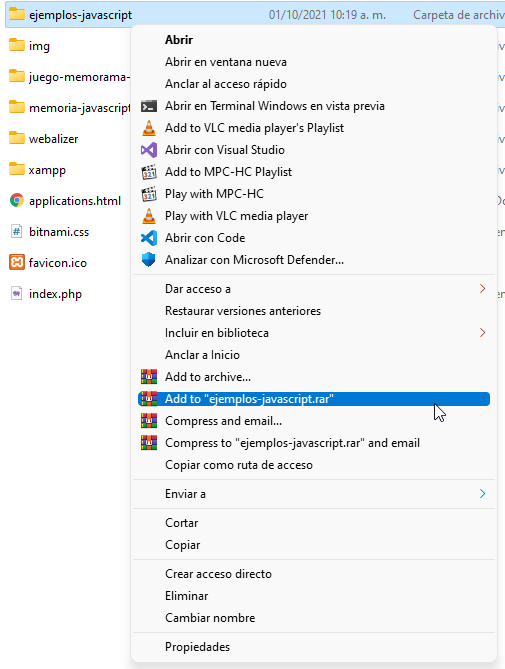
Mostrando todas las opciones de menú con clic derecho en Windows 11
En este corto post te mostraré cómo habilitar de manera permanente el menú contextual con todas las opciones o menú del clic derecho completo en Windows 11.
Con las versiones anteriores, al hacer clic derecho en el Explorador de Windows teníamos varias opciones. Ahora con Windows 11 aparecen pocas opciones y nos da la opción de “Mostrar más opciones“:
Esto es un poco molesto para los que estamos acostumbrados a ver todas las opciones. Por ejemplo, en mi caso necesito la opción de Abrir con Visual Studio Code y Agregar al archivo con WinRAR.
Entonces veamos cómo “Mostrar más opciones” por defecto en el menú contextual del explorador de archivos de Windows 11.
Mostrar todas las opciones en menú contextual W11
Basta con que abras el CMD o símbolo del sistema y ejecutes:
reg.exe add "HKCU\Software\Classes\CLSID\{86ca1aa0-34aa-4e8b-a509-50c905bae2a2}\InprocServer32" /f /veEs decir, copia y pega el comando. Luego presiona Enter. Ahora reinicia la computadora y podrás ver el menú del clic derecho completo con todas las opciones por defecto:
Y así es como aparecerán todas las opciones dependiendo de los programas que tengas. En mi caso estoy acostumbrado a eso y por eso es que decidí revertir eso de Windows 11 que usaba en versiones anteriores como Windows 10.
Si quieres que vuelva a la normalidad, ejecuta:
reg.exe delete "HKCU\Software\Classes\CLSID\{86ca1aa0-34aa-4e8b-a509-50c905bae2a2}" /fTodo esto lo he sacado de un hilo de Reddit.
Entradas recientes
Resetear GOOJPRT PT-210 MTP-II (Impresora térmica)
El día de hoy vamos a ver cómo restablecer la impresora térmica GOOJPRT PT-210 a…
Proxy Android para impresora térmica ESC POS
Hoy voy a enseñarte cómo imprimir en una impresora térmica conectada por USB a una…
Android – Servidor web con servicio en segundo plano
En este post voy a enseñarte a programar un servidor web en Android asegurándonos de…
Cancelar trabajo de impresión con C++
En este post te quiero compartir un código de C++ para listar y cancelar trabajos…
Copiar bytes de Golang a JavaScript con WebAssembly
Gracias a WebAssembly podemos ejecutar código de otros lenguajes de programación desde el navegador web…
Imprimir PDF con Ghostscript en Windows de manera programada
Revisando y buscando maneras de imprimir un PDF desde la línea de comandos me encontré…
Ver comentarios
Ostras ,odio menos windows 11 gracias a ti .Esta funcionalidad era esencial para mi, muchas gracias por ayudarme a recuperarla
Gracias por la ayuda... vaya ______ microsoft las tonterías que se inventa...
gracias, funciona de 10